文/杨春林
我的一台宏基D271上网本,安装了Win7旗舰版。这台笔记本系多年前的产品,当年配置是处理器 Intel Atom N2600 、主频/1.6GHz 、标配内存 2GB DDR3 ;目前从配置来看,虽然已远远落伍,但物尽其用,仍可以发挥余热。鉴于轻巧玲珑(笔记本重量 1.2Kg, 外形尺寸 256.5×184×24mm)、内置无线网卡、便于携带,除上网看看视频、听听音乐、QQ聊天、微信语音、Word写作、有道云写笔记,性能远超一般平板电脑外,还可以利用它试装体验各类操作系统、利用U盘启动工具内置的DiskGenius对硬盘检测并修复坏道等,起到维修电脑、测试软件的工具平台用途。
但安装Win7操作系统后,却常常提示需要自动更新;本来CPU主频只有1.6GHz ,内存只有2GB,运行Win7已有捉襟见肘之虞,而电脑启动或关机时却频繁提示自动更新,而且往往有十几个更新项目,耗时甚多,深感烦扰。近来宅家摸索了一招,封杀其任性自动更新。下面以图解方式,分享有需求的朋友。
以下图例按计算机——控制面板——系统和安全——Windows Update——更改设置;每一步按图标顺序排列,进行按钮操作即可。
电脑在界面“计算机”上,选择“打开控制面板”;然后点击“系统与安全”;
再点击“系统与安全”,如下图再选“Windows update";
进入界面后,选下拉菜单中的”更改设置“;
如下图,选择Windows安装更新的方法,我们选定”从不检查更新“;再逐级返回。
如此操作之后,从此任性自动更新与我无缘。
2022年12月12日 电脑于深圳龙岗
电脑


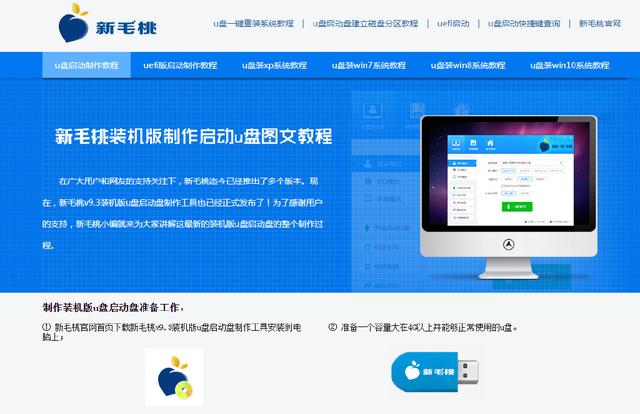

![RedHat服务器上[Errno 5] OSError: [Errno 2]的解决方法](https://img.pc-daily.com/uploads/allimg/4752/11135115c-0-lp.png)

